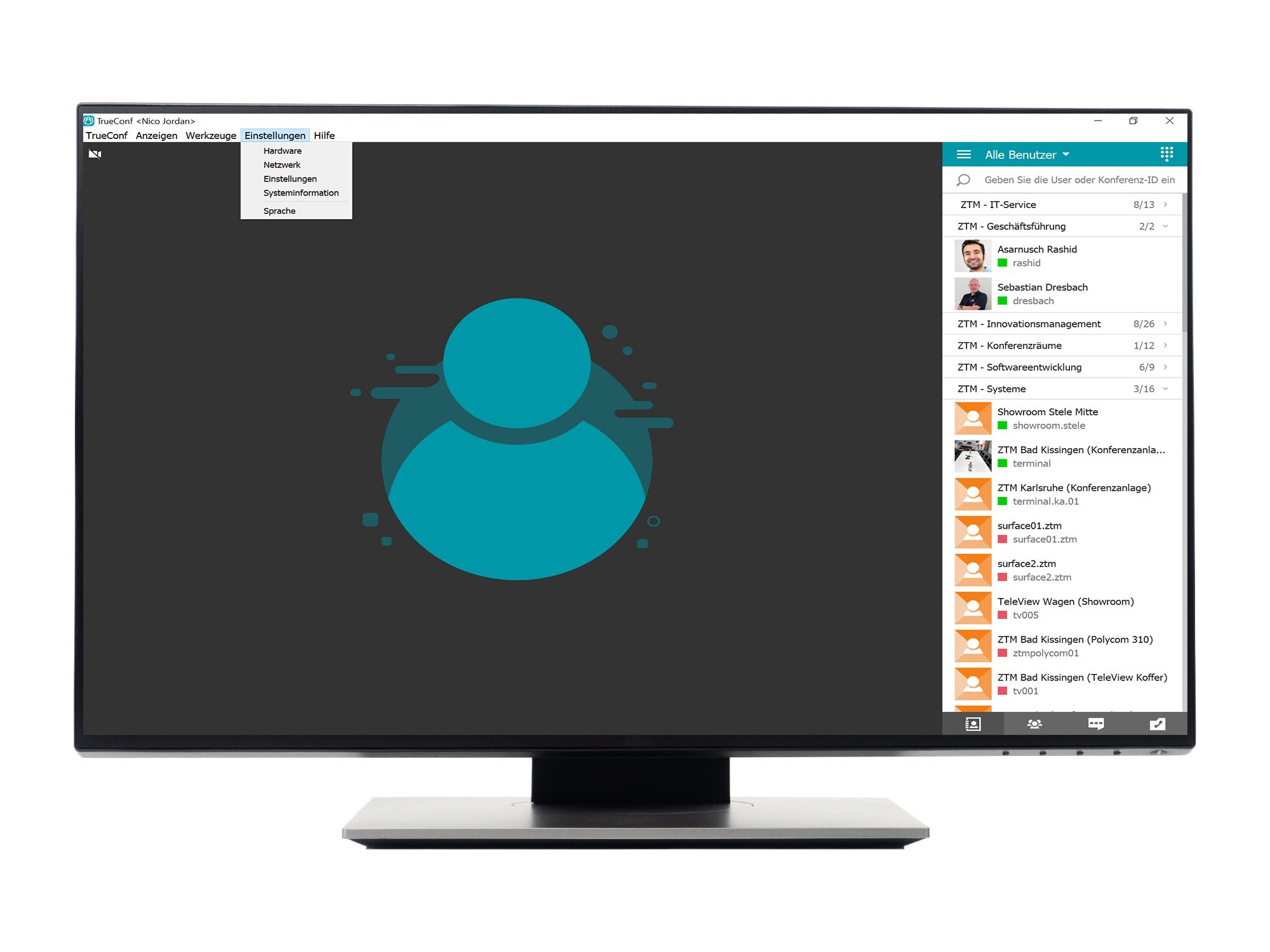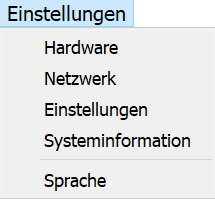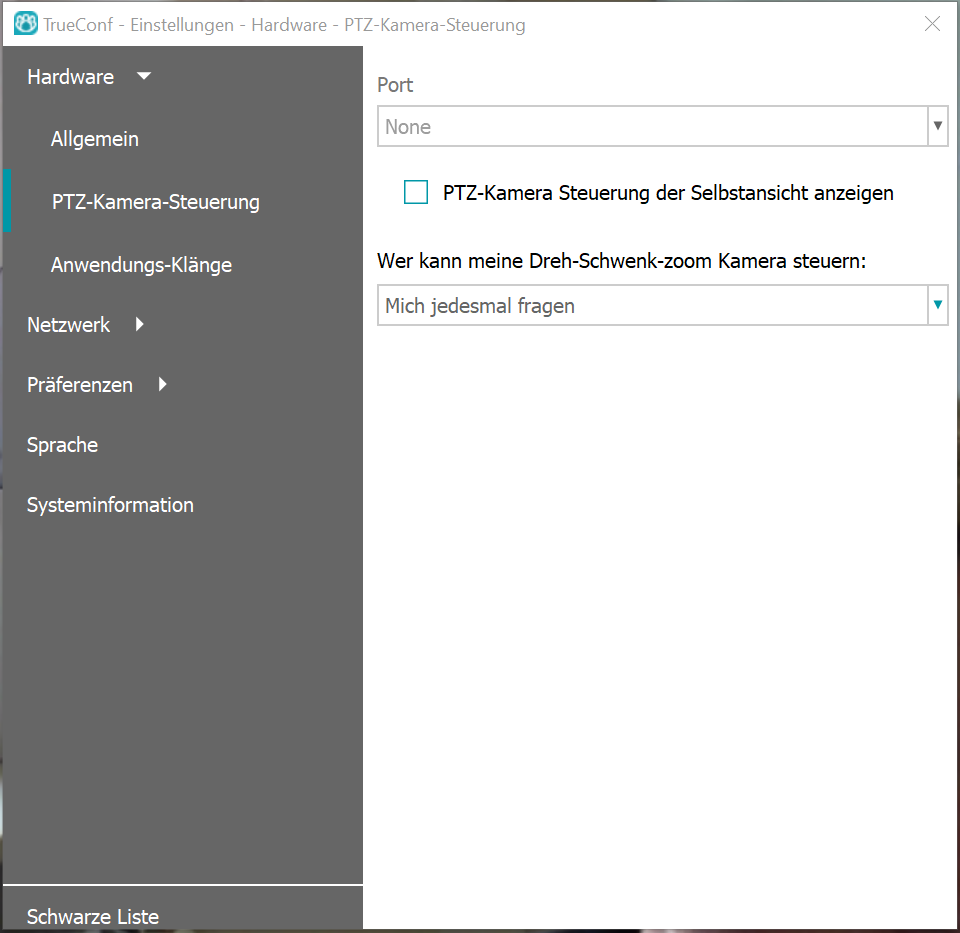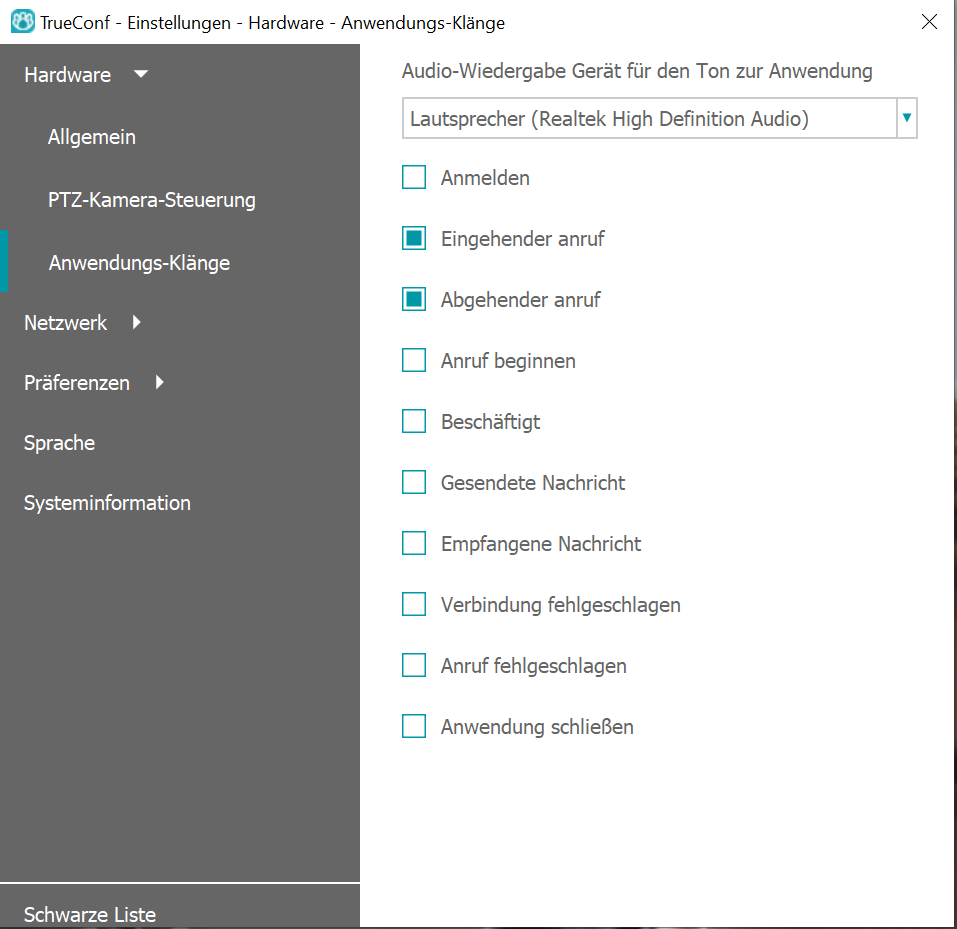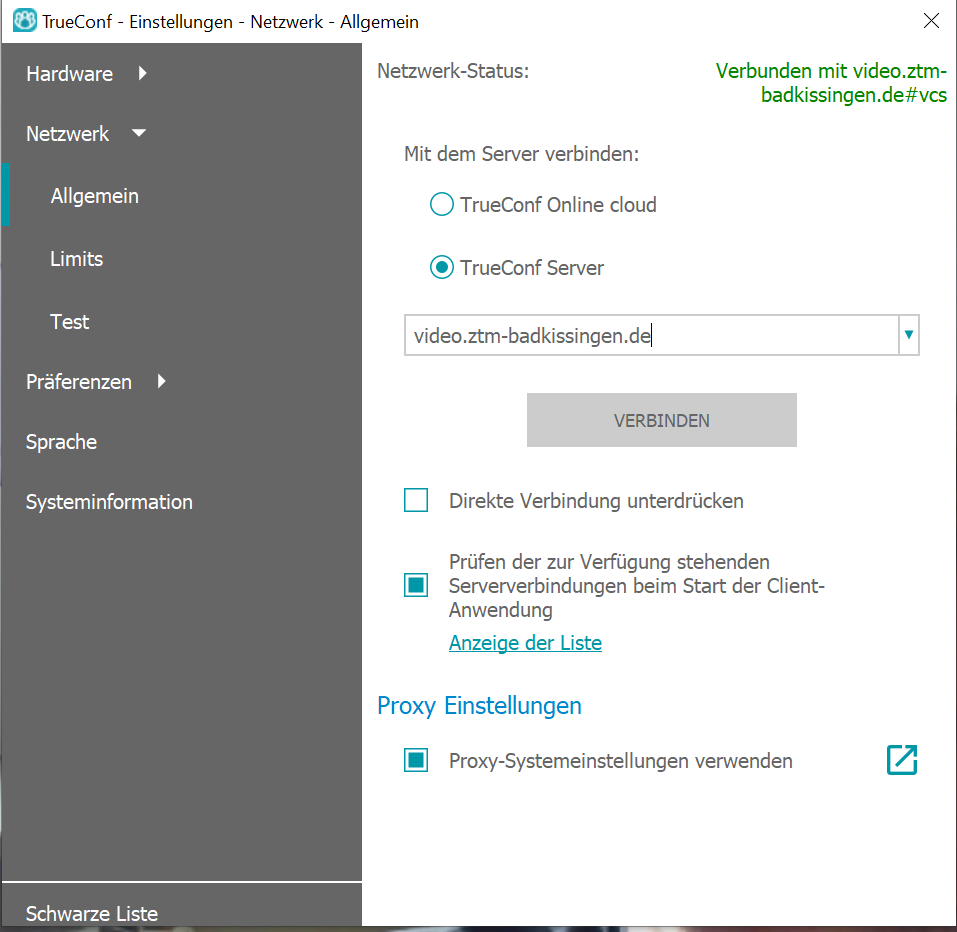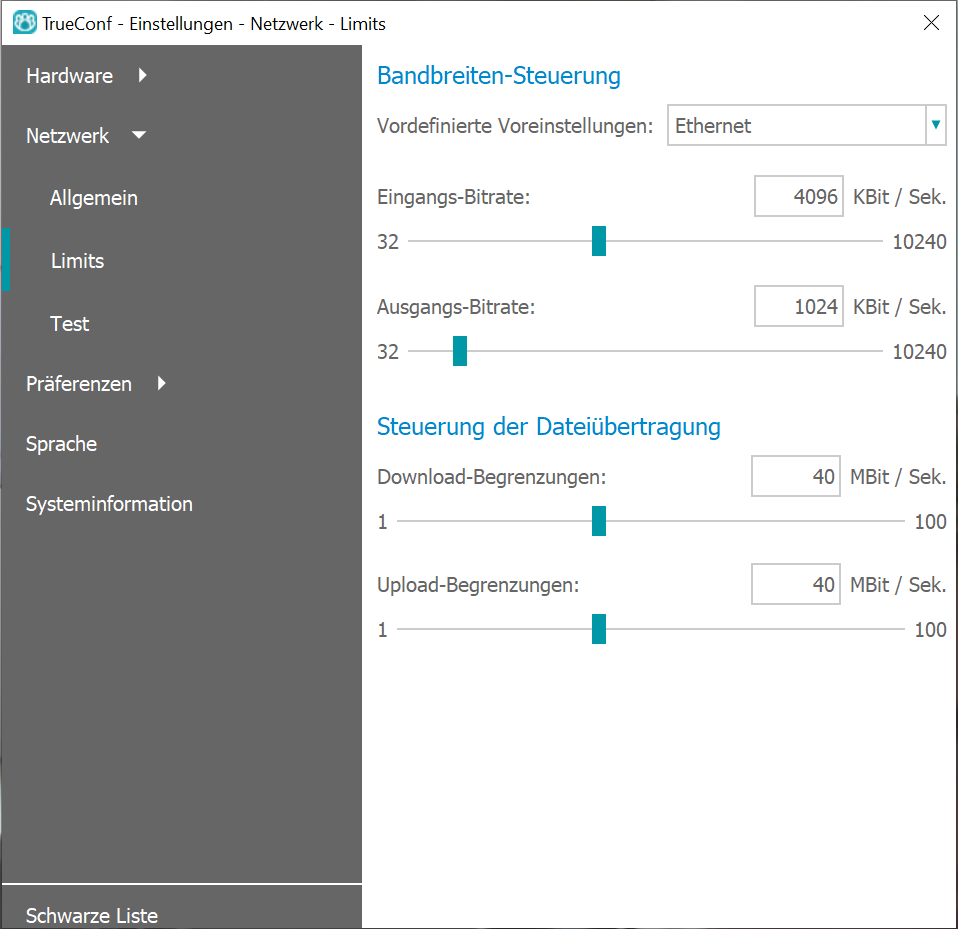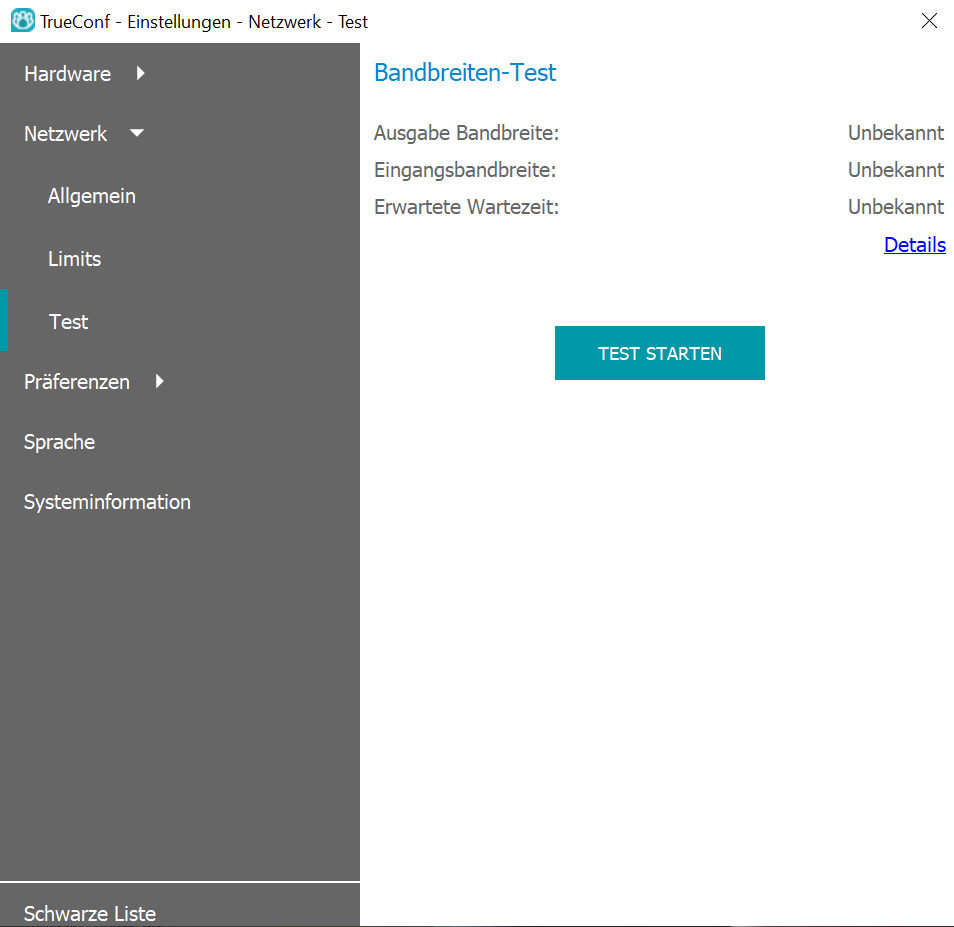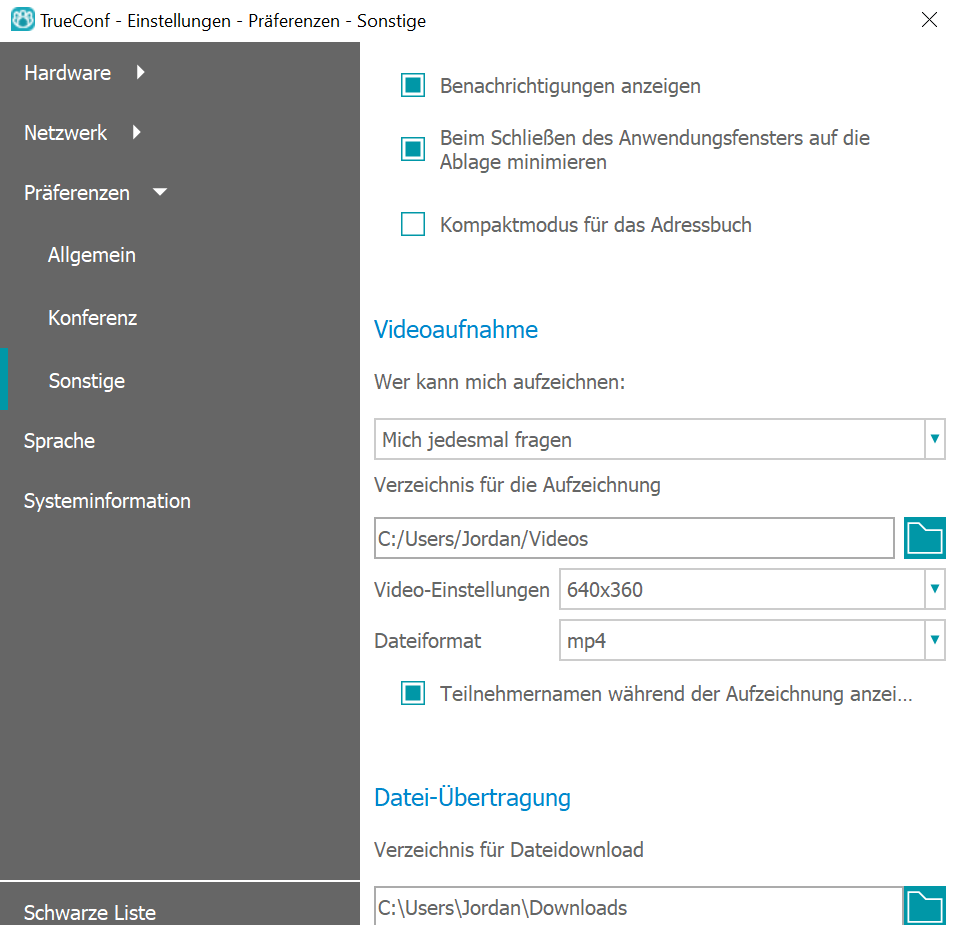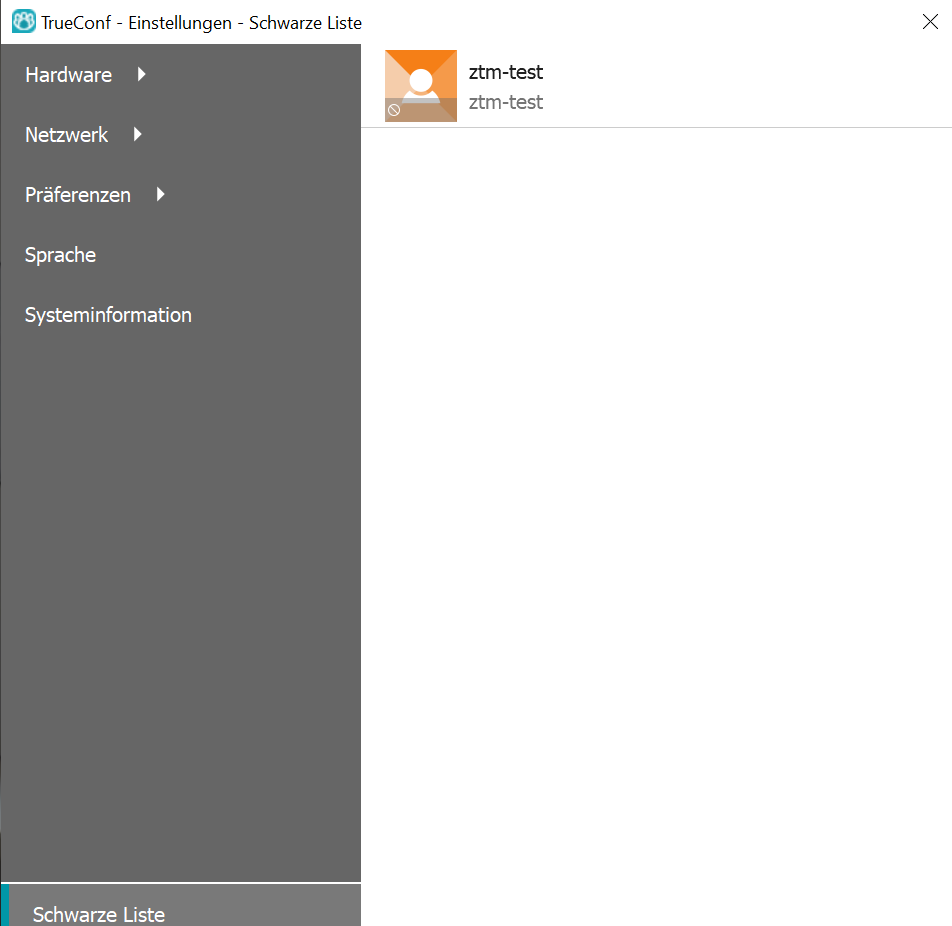TrueConf Handbuch
- Übersicht
- Systemvoraussetzungen
- Hardwareempfehlungen
- Installation des TrueConf Clients
- Anmelden und Passwort ändern oder vergessen
- Funktionen im TrueConf Client
- Videogespräche durchführen
- Funktionen im Videogespräch
- Videogespräche planen und virtuelle Räume erstellen
- Beschreibung der Konferenzarten
- Videogespräche mit Gastteilnehmern
- Einstellungen im TrueConf Client
- Profileinstellungen
- Support
Einstellungen im TrueConf Client
In den Einstellungen können Sie Anpassungen am TrueConf Client vornehmen. Dazu zählen Aspekte, wie die Auswahl der verwendeten Hardware, Einstellungen zu Audiowiedergaben, Speicheroptionen und vieles mehr.
Die Einstellungen finden Sie oben links im TrueConf Client unter dem Auswahlpunkt "Einstellungen".
Hardware
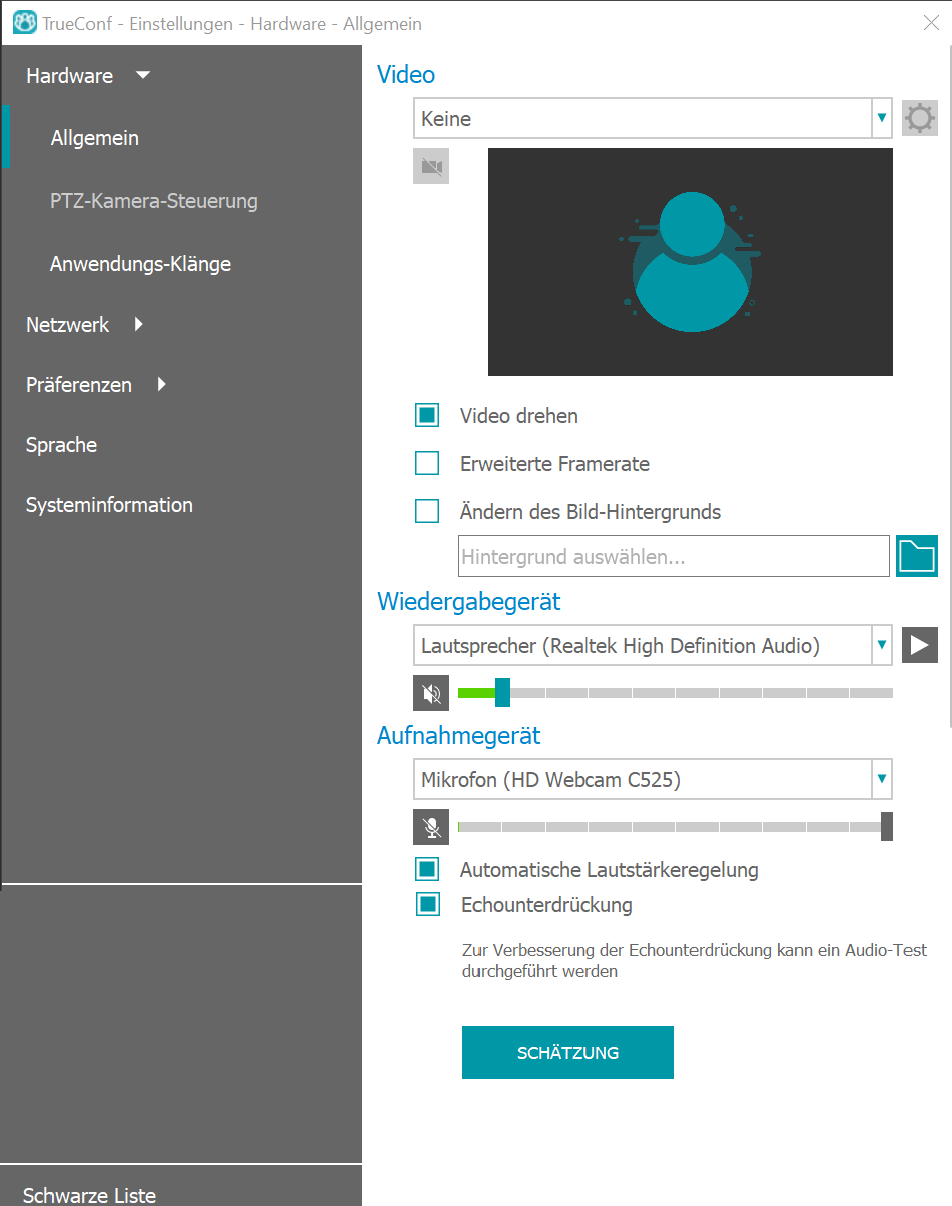
Video
Über Ihre Videoeinstellungen können Sie zwischen Webcams wählen oder sie komplett ausschalten.
Wiedergabegerät
Je nachdem ob Sie mehrere Wiedergabegeräte angeschlossen haben, können Sie zwischen diesen wählen. Zudem können Sie den Ton stummschalten.
Aufnahmegerät
Je nachdem ob Sie mehrere Aufnahmegeräte angeschlossen haben, können Sie zwischen diesen wählen. Zudem können Sie den Ton stummschalten und weitere Einstellungen vornehmen.
Schätzung
Mit einem Klick auf diesen Button wird ein Test zur Echounterdrückung aktiviert und diese im Anschluss angepasst.
Bei PTZ-Kameras handelt es sich um einen ganz besonderen Kameratyp. Sie werden oft auch als Schwenk-Neige-Kameras bezeichnet. Die Abkürzung PTZ steht für pan, tilt und zoom.
Hier können Sie einstellen, ob Sie Ihren Gesprächspartnern die Kamerasteuerung erlauben oder ob Sie diese Funktion einschränken möchten.
TrueConf bietet für verschiedene Funktionen akustische Signale. Hier können Sie auswählen, für welche Aktion Sie ein akustisches Signal erhalten möchten oder nicht.
Netzwerk
In den Netzwerk-Einstellungen finden Sie Informationen über den Server, in dem Sie sich befinden, aber auch über Ihre Bandbreite und die dazugehörigen Einstellungen. Zudem können Sie einen Bandbreiten-Test durchführen, um festzustellen, ob Ihre Verbindung für ein Videogespräch ausreicht.
Lassen Sie die Einstellungen unberührt, um sicher zu gehen, dass Sie immer mit dem richtigen Server verbunden sind. Wenn Sie hier Fragen haben, können Sie sich an Ihren TrueConf-Beauftragten wenden.
Über den "Test" können Sie Ihre Internetbandbreite überprüfen, um zu schauen, ob diese für Videogespräche ausreicht.
Präferenzen
In diesem Einstellungsbereich können Sie individuelle Einstellungen für Ihren TrueConf Client und Ansichten in Videogesprächen definieren.
Wählen Sie u. a. aus, ob Sie möchten, dass der TrueConf Client immer automatisch startet, wenn Sie Ihr Endegerät starten oder ob Sie immer automatisch angemeldet werden möchten.
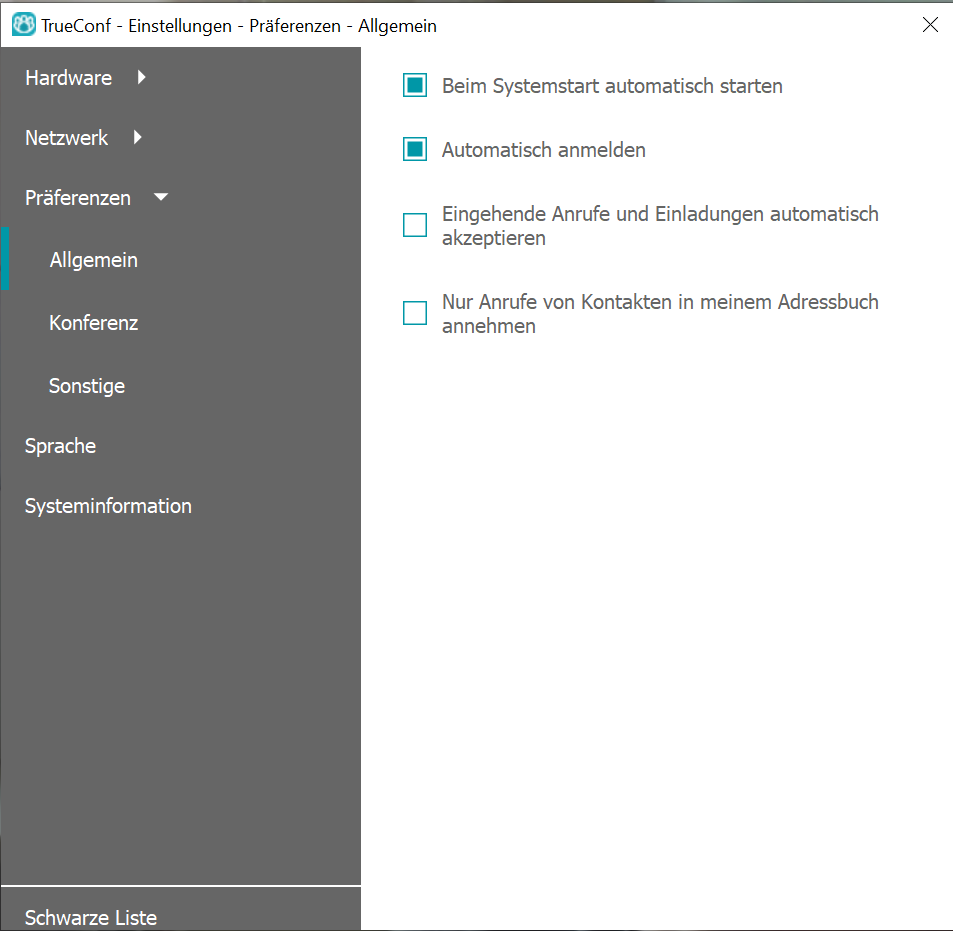
Hier können Sie Ihre individuelle Ansichten in Videogesprächen, insbesondere Videokonferenzen festlegen. Sie können hier u. a. definieren, wo der Name der Teilnehmer der Videokonferenzen angezeigt werden soll. Oder wie Sie mit Anfragen für die Übernahme der Desktop-Steuerung umgehen.
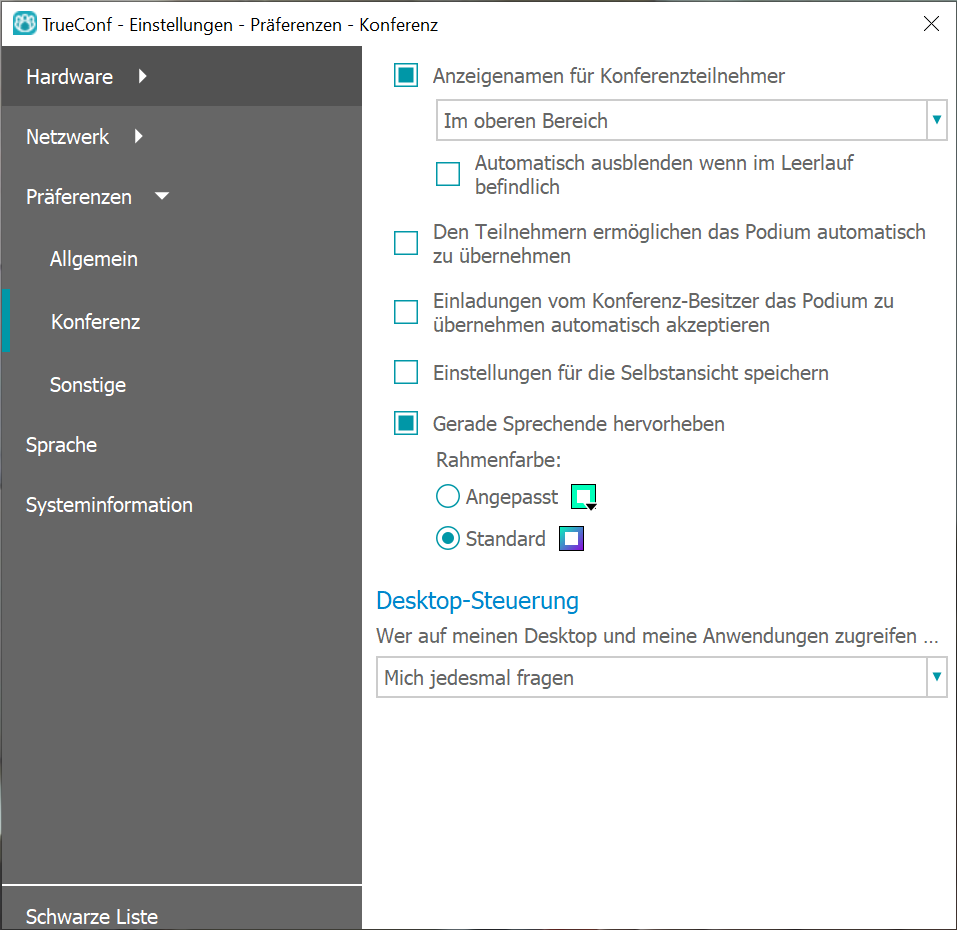
Unter "Sonstige" legen Sie insbesondere die Speicherorte für Ihre Videoaufnahme und geteilten Dateien fest. Sie können hier definieren, wo diese immer automatisch abgespeichert werden sollen.
Sprache
Je nach Bedarf kann die Sprache des TrueConf Clients geändert werden. Hierfür sind 16 Sprachen hinterlegt.
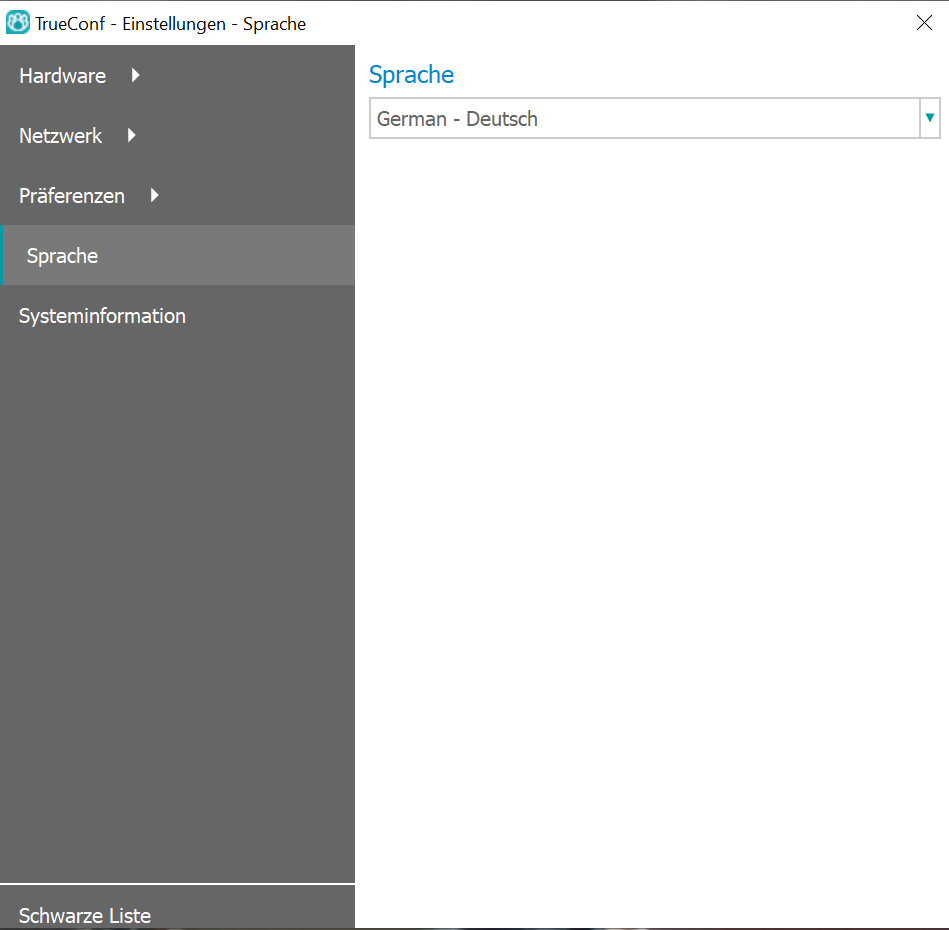
Systeminformationen
Die Systeminformationen sind insbesondere im Laufe von Videogesprächen für Sie interessant. Falls die Verbindung mal nicht optimal erscheint, können Sie hier erkennen, welcher Teilnehmer gerade eine nicht optimale Videoübertragung liefert.
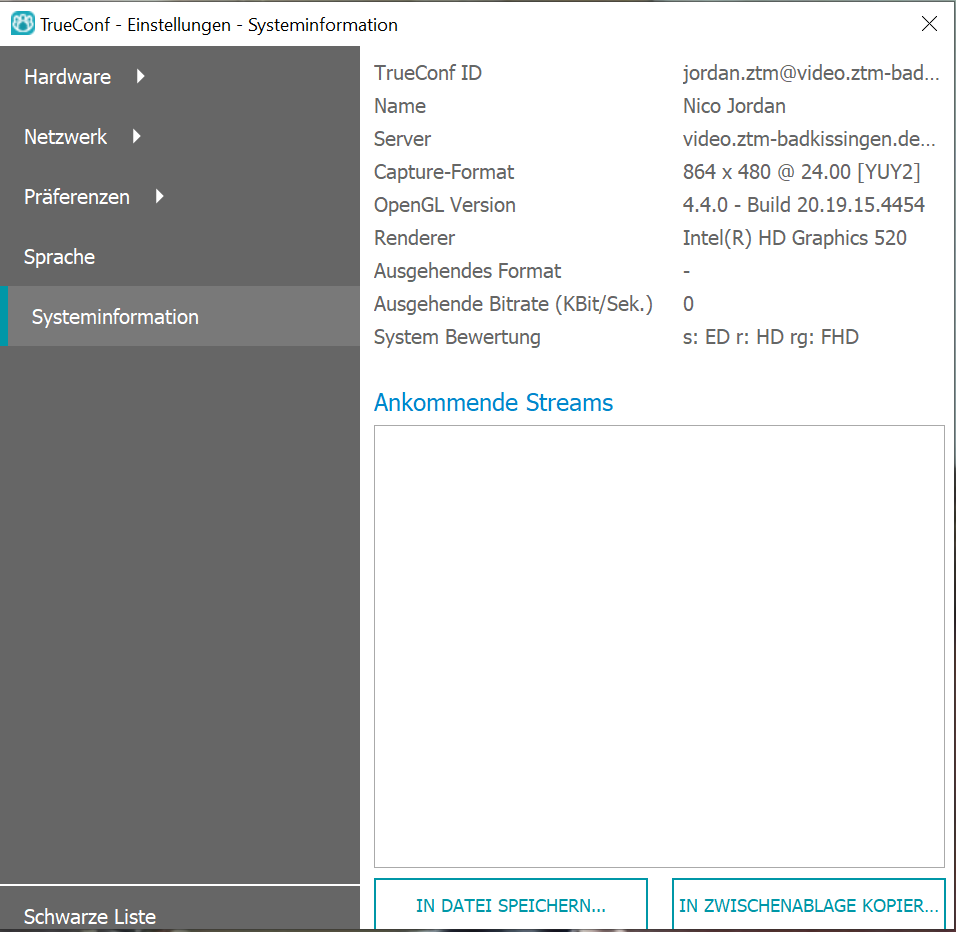
Schwarze Liste
Im TrueConf haben Sie die Möglichkeit, Personen zu blockieren, damit sie Sie nicht weiter kontaktieren können. In der Schwarzen Liste haben Sie eine Übersicht über alle Personen, die Sie blockiert haben.
Mit einem Rechtsklick auf die gewünschte Person können Sie diese blockieren. Diese Person landet auf Ihrer Schwarzen Liste und kann Sie bis zur Entblockierung nicht kontaktieren.
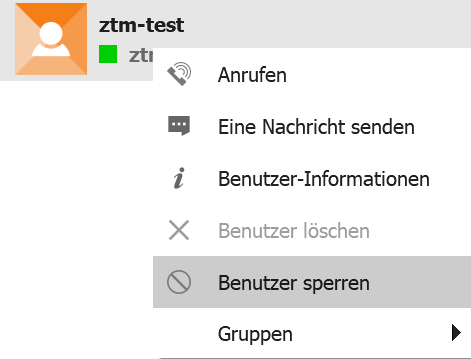
Durch einen Klick auf die Person in der Schwarzen Liste können Sie die Blockierung wieder aufheben und Sie können wieder miteinander in Kontakt treten.